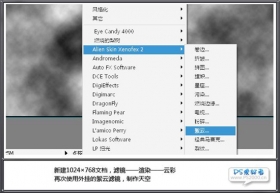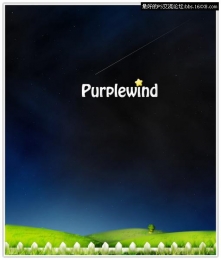PS圆环图案壁纸(3)
来源:网络
作者:网络
学习:12702人次
十六、根据自己的喜好,在小圆圈上面装饰一些星光,效果如下图。

十七、再图层的最上面创建曲线调整图层,对RGB及蓝色进行调整,参数设置如图22,效果如图23。
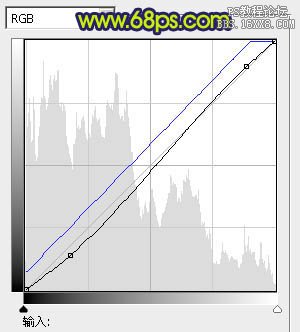

十八、新建一个图层,简单给图片加上暗角,大致效果如下图。

十九、新建一个图层,把前背景颜色恢复到默认的黑白,执行:滤镜 > 渲染 > 云彩,确定后把图层混合模式改为“柔光”,不透明度改为:50%,效果如下图。

最后打上签名,再调整一下细节,完成最终效果。

学习 · 提示
相关教程
关注大神微博加入>>
网友求助,请回答!